0、前言
我学一种语言,可以说学任何东西都喜欢自己动手实践,总感觉自己动手一遍,就可以理解的更透彻,学python也一样,自己动手写代码,但更喜欢做点小东西出来,一边玩一边学。下面我就展示一下我最近做的一个小游戏。
1、素材准备
首先我们先来预览一下游戏的最终运行界面
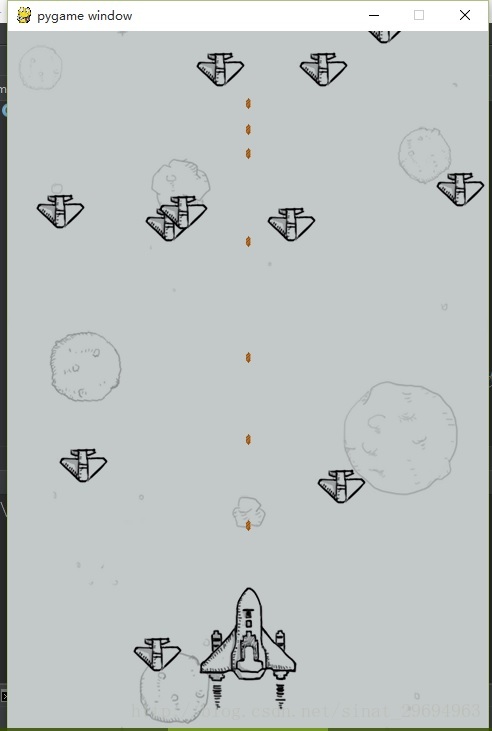
根据游戏界面,我们可以清楚的知道必须要先准备游戏背景图片,飞机图片,子弹图片等等。这些素材我已经放到网上, 点我下载 ,里面包括了我的代码和图片素材。
2、代码部分
库依赖:
- pygame
本游戏主要有两个py文件,主文件plan_main.py代码部分如下:
from plan_sprite import *
class PlanGame(object):
"""飞机大战主程序"""
def __init__(self):
print("游戏初始化")
# 创建游戏窗口
self.screen = pygame.display.set_mode(SCREEN_RECT.size)
# 创建游戏时钟
self.clock = pygame.time.Clock()
# 调用私有方法,精灵和精灵组的创建
self._create_sprite()
# 设置定时器事件 - 1秒创建一个敌机
pygame.time.set_timer(CREATE_ENEMY_EVENT, 1000)
# 设置定时器事件 - 0.5秒创建一个子弹
pygame.time.set_timer(HERO_FIRE, 100)
def _create_sprite(self):
# 创建背景精灵和精灵组
bg1 = BackGround()
bg2 = BackGround(True)
self.back_group = pygame.sprite.Group(bg1, bg2)
# 创建精灵组
self.enemy_group = pygame.sprite.Group()
# 创建英雄精灵和精灵组
self.hero = Hero()
self.hero_group = pygame.sprite.Group(self.hero)
def start_game(self):
print("游戏开始...")
while True:
# 设置刷新帧率
self.clock.tick(FRAME_PER_SECOND)
# 事件监听
self._event_handler()
# 碰撞检测
self._check_collide()
# 更新/绘制游戏精灵
self._update_sprite()
# 刷新屏幕
pygame.display.update()
def _event_handler(self):
for event in pygame.event.get():
if event.type == pygame.QUIT:
PlanGame._game_over()
elif event.type == CREATE_ENEMY_EVENT:
# 创建敌机精灵
enemy = Enemy()
# 将创建的敌机精灵加到精灵组
self.enemy_group.add(enemy)
# 第一种按键监听方法
# if event.type == pygame.KEYDOWN and event.key == pygame.K_RIGHT:
# self.hero.speed = 2
# elif event.type == pygame.KEYDOWN and event.key == pygame.K_LEFT:
# self.hero.speed = -2
# else:
# self.hero.speed = 0
# 第二种:使用键盘模块提供的方法获取按键元组
keys_pressed = pygame.key.get_pressed()
# 判断元组中的按键索引值
if keys_pressed[pygame.K_RIGHT]:
self.hero.speed = 2
elif keys_pressed[pygame.K_LEFT]:
self.hero.speed = -2
else:
self.hero.speed = 0
# 飞机发射子子弹事件
self.hero.fire()
def _check_collide(self):
pygame.sprite.groupcollide(self.enemy_group, self.hero.bullets, True, True)
enemy_list = pygame.sprite.spritecollide(self.hero, self.enemy_group, True)
if len(enemy_list):
self.hero.kill()
PlanGame._game_over()
def _update_sprite(self):
self.back_group.update()
self.back_group.draw(self.screen)
self.enemy_group.update()
self.enemy_group.draw(self.screen)
self.hero_group.update()
self.hero_group.draw(self.screen)
self.hero.bullets.update()
self.hero.bullets.draw(self.screen)
@staticmethod
def _game_over():
print("游戏结束")
pygame.quit()
exit()
if __name__ == '__main__':
# 创建游戏对象
game = PlanGame()
# 启动游戏
game.start_game()下面是初始化飞机精灵文件,文件名plan_sprite.py,主要功能包括初始化飞机精灵类,敌机类,子弹类,设置背景类等,代码如下:
import random
import pygame
# 定义常量
SCREEN_RECT = pygame.Rect(0, 0, 480, 700)
FRAME_PER_SECOND = 60
# 创建敌机的定时器常量
CREATE_ENEMY_EVENT = pygame.USEREVENT
HERO_FIRE = pygame.USEREVENT + 1 # 英雄发射子弹事件
class GameSprite(pygame.sprite.Sprite):
# 飞机大战游戏精灵
def __init__(self, image_name, speed=1):
# 调用父类的初始化方法
super().__init__()
# 设置属性
self.image = pygame.image.load(image_name)
self.rect = self.image.get_rect()
self.speed = speed
def update(self):
self.rect.y += self.speed
class BackGround(GameSprite):
"""游戏背景对象"""
def __init__(self, is_alt=False):
super().__init__("./images/background.png")
if is_alt:
self.rect.y = -self.rect.height
def update(self):
# 1.调用父类的方法
super().update()
# 2、判断是否移出屏幕,当背景移出屏幕,将图像设置到图像上方
if self.rect.y >= SCREEN_RECT.height:
self.rect.y = -self.rect.height
class Enemy(GameSprite):
def __init__(self):
# 调用父类的方法,创建敌机精灵,同时指定敌机图片
super().__init__("./images/enemy1.png")
# 指定敌机的随机速度
self.speed = random.randint(1, 3)
# 指定敌机的初始位置
self.rect.bottom = 0
max_x = SCREEN_RECT.width - self.rect.width
self.rect.x = random.randint(1, max_x)
def update(self):
# 调用父类方法,保持垂直飞行
super().update()
# 判断是否飞出屏幕,若是,则从精灵组中删除敌机精灵
if self.rect.y >= SCREEN_RECT.height:
self.kill()
def __del__(self):
# print("敌机挂了 %s",self.rect)
pass
class Hero(GameSprite):
"""飞机精灵"""
def __init__(self):
# 调用父类方法,设置image_name
super().__init__("./images/me1.png", 0)
# 设置飞机初始位置
self.rect.centerx = SCREEN_RECT.centerx # 设置飞机初始位置居中
self.rect.bottom = SCREEN_RECT.bottom - 20 # 初始化飞机位置为距底部向上少20
# 创建子弹精灵组
self.bullets = pygame.sprite.Group()
def update(self):
# 飞机水平移动
self.rect.x += self.speed
if self.rect.left < 0: # 防止飞机从左边边界移出
self.rect.left = 0
elif self.rect.right > SCREEN_RECT.right: # 同理,防止飞机从右边移出边界
self.rect.right = SCREEN_RECT.right
def fire(self):
# 创建子弹精灵
bullet = Bullet()
# 设置子弟位置
bullet.rect.bottom = self.rect.y - 20
bullet.rect.centerx = self.rect.centerx
# 将精灵添加到精灵组
self.bullets.add(bullet)
class Bullet(GameSprite):
"""子弹精灵"""
def __init__(self):
super().__init__("./images/bullet1.png", -2) # 初始化子弹,-2为子弹移动速度
def update(self):
# 调用父类方法,子弹垂直飞行
super().update()
if self.rect.bottom < 0:
self.kill()3、小结
游戏界面就如开头图片所示,这个是比较简单的小游戏,代码难度不大,主要是才接触python,闲时可以写着玩,练一下手而已。
如果有什么问题,欢迎留言讨论。